情報番号:006947 【更新日:2007.12.04】
「Qosmio AV Center」地上デジタル データ放送の[青・赤・緑・黄]ボタンの操作方法<Windows Vista(R)>
| 対応機種 | |
|---|---|
| 対象OS | Windows Vista(R) |
| カテゴリ | テレビ、テレビの設定 |
回答・対処方法
はじめに
データ放送では、番組と同時に各種情報が番組放送電波と同時に送信されています。地デジ番組を視聴している画面の周囲に、放送局が提供するデータ(天気予報・ニュース・交通情報・地域や受信エリア向け情報)の表示ができます。
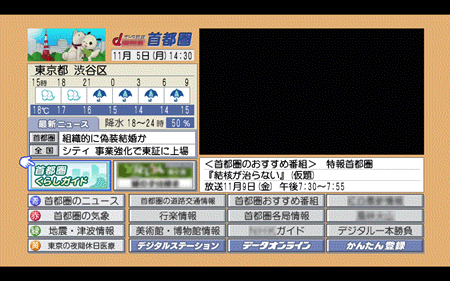 (図1)
(図1)
- TV番組を視聴しながら、文字や図の表示で情報を確認することができます。(データ放送コンテンツにより番組放送画面は、小さく表示縮小されます。)
- データ放送によりアンケートや投票、クイズの回答が可能な場合があります。(オンライン接続の場合は、インターネット接続環境が必要です。)
- 放送局によりデータ放送が行なわれていない場合もあります。また、放送局ごとにコンテンツが違いますので詳しくは各局のWebサイトでご確認ください。
※データー放送はあらかじめ「郵便番号」と「お住まいの地域」を設定しておくことにより、設定された地域の天気や地域ニュースが表示され便利です。
設定方法は、[006833:「Qosmio AV Center」で地上デジタル放送のデータ放送を利用する方法<Windows Vista(R)>]の最下段<補足>をご参照ください。
地上デジタル データ放送の[青・赤・緑・黄]ボタンの操作方法について説明します。
リモコン操作による操作方法
- リモコンの[TV]ボタンを押します。画面全体に「テレビ視聴」画面が表示されます。
- リモコンの[データ]ボタンを押します。
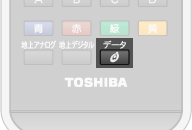 (図2)
(図2)
- 「データ放送」画面が表示されます。その周囲(左または右、下)に、メニューが表示されます。放送局によりメニュー表示は違いますが、青・赤・緑・黄のアイコンと機能が表示されます。
 (図3)
(図3)
- 表示されているアイコンの色と同じ色のボタンを押すことにより、データ放送の表示内容が変わります。ボタンを押して入力が有効な場合には「ピッ」と音がします。
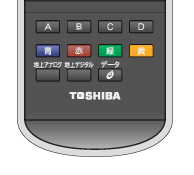 (図4)
(図4)
- 「交通情報」、「おすすめ番組」等の項目の選択は、方向(上下左右)ボタンで項目を選択し、[決定]ボタンを押すと、選択したデータ放送のコンテンツが表示されます。
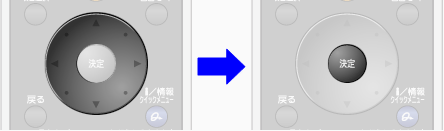 (図5)
(図5)
- 基本操作方法は以上です。データ放送を終了するには、[データ]ボタンを押して通常の番組放送表示へ戻ります。放送局によりコンテンツ内容と表示方法が違います。
NHKデータ放送の場合は、インターネット接続可能な状態で多彩な情報を得られる、NHKデータオンラインがあります。
マウス/タッチパッドによる操作方法
- 全画面表示の場合、画面上をマウスポインタでクリック操作すると、AV Centerのコントロールウインドウが表示されます。
※設定によっては、コントロールウインドウ常時表示の場合もあります。
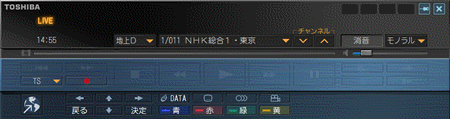 (図6)
(図6)
- マウスやタッチパッドで操作する場合は、表示されたコントロールウインドウの[青・赤・緑・黄]ボタンをクリックします。
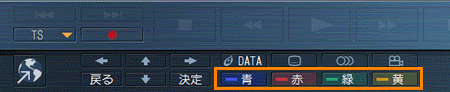 (図7)
(図7)
- [青・赤・緑・黄]ボタン以外の項目を選択する場合は、[方向(上下左右)]ボタンと[決定]ボタンをクリックして操作します。
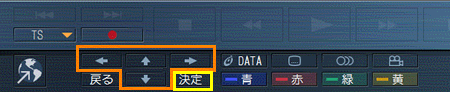 (図8)
(図8)
※データ放送は、ながら見モードで視聴可能です。
※データ放送視聴中に録画を始めると、画面表示は通常の番組表示へ戻ります。再び[データ]ボタンを押すと、データ放送は視聴できます。
キーボードによる操作方法
- 地上デジタル放送を視聴中に、キーボードの[F7]キーを押します。
- 表示されたデータ放送のメニューをご覧になり、お好みのコンテンツを選択します。
[青]は、キーボードの[F3]キー
[赤]は、キーボードの[F4]キー
[緑]は、キーボードの[F5]キー
[黄]は、キーボードの[F6]キー
方向(上下左右)は、[↑]、[↓]、[←]、[→]の各キーで移動します。
[決定]は、[Enter]キーを押します。 - 各キーで選択した結果を画面上で確認してください。
以上
